KontrolPack을 사용하여 네트워크를 통해 컴퓨터 연결/제어

KontrolPack을 사용하여 네트워크의 컴퓨터를 손쉽게 제어하세요. 서로 다른 운영 체제를 사용하는 컴퓨터를 손쉽게 연결하고 관리하세요.
Fly-Pie는 Gnome Shell에서 사용할 수 있는 새로운 마우스 기반 메뉴 응용 프로그램입니다. 이를 통해 Gnome 데스크탑 환경 에서 앱, 설정 및 기타 항목을 빠르게 실행할 수 있습니다 . 그러나 앱 사용 방법을 살펴보기 전에 Linux 시스템에서 앱을 설정하는 방법을 보여줘야 합니다.
플라이 파이 그놈 쉘 확장
Fly-Pie는 Gnome Shell 확장 프로그램입니다. 확장 프로그램이라는 것은 나쁜 소식이 아닙니다. 좋은 소식입니다! 왜요? Gnome Pie 또는 이러한 유형의 다른 런처와 같은 앱과 달리 Linux 사용자는 DEB 및 RPM 패키지를 사용하거나 소스 코드를 컴파일할 필요가 없습니다. 대신 Gnome Extension 웹사이트를 통해 앱을 즉시 설치하거나 GitHub를 통해 다운로드할 수 있습니다.
Gnome 셸 확장 활성화
그러나 Fly-Pie를 설치하려면 몇 가지 설정이 필요합니다. Gnome Extensions를 설치하려면 Linux PC를 구성해야 합니다. 따라서 웹사이트에서 확장 프로그램을 설치할 수 있는 Gnome 브라우저 확장 및 Gnome Linux 도구를 설정하는 방법에 대한 가이드를 따르십시오.
참고: 확장을 설치할 수 있는 Gnome Linux 도구를 설치하지 않으려면 GitHub 지침을 따르십시오. 그러나 Gnome Shell 시스템의 작동 방식을 알고 있고 전문가가 아닌 경우 GitHub 지침을 따르지 않는 것이 좋습니다.
Fly-Pie Gnome 확장 설치
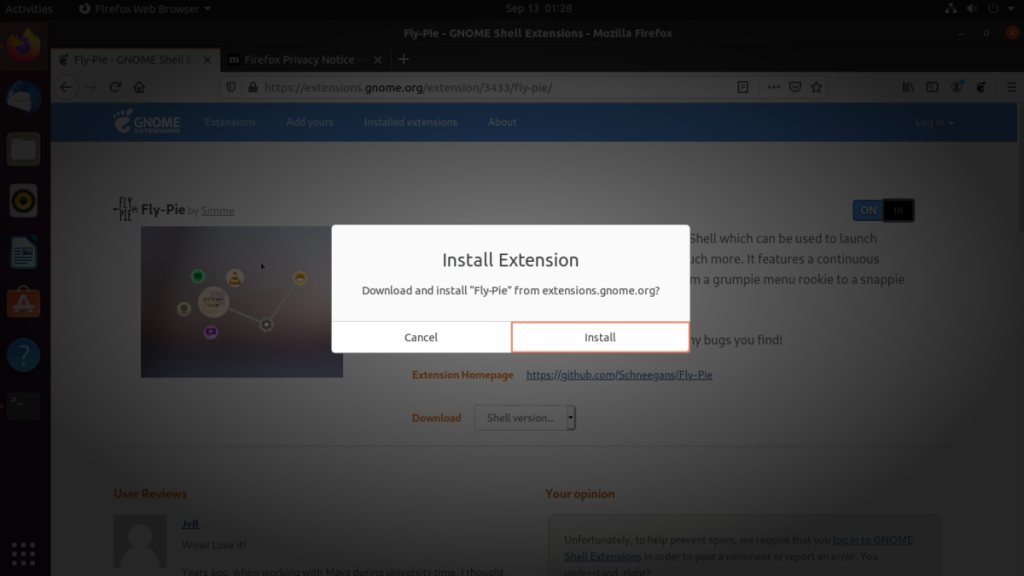
Fly-Pie 도구는 실행 중인 모든 Gnome Shell 3.36 이상에서 사용할 수 있습니다. 설치하려면 다음을 수행하십시오. 먼저 Gnome Extension 웹사이트 의 Fly-Pie 확장 페이지 로 이동합니다. 일단 거기에 설치 슬라이더를 찾아 클릭하십시오.
슬라이더를 클릭하면 화면에 팝업이 나타납니다. "설치" 버튼을 클릭하여 컴퓨터에 Fly-Pie를 설정합니다.
GitHub를 통해 Fly-Pie 설치
이상적이지는 않지만 GitHub를 통해 Linux에서 Fly-Pie 확장을 다운로드하여 설치할 수 있습니다. 이를 수행하려면 바탕 화면에서 터미널 창을 시작하여 시작하십시오. 데스크탑에서 터미널 창이 열리면 CD 명령을 사용 하여 명령줄 세션을 ~/.local/share/gnome-shell/extensions시스템의 모든 Gnome 확장이 유지 되는 위치 로 이동합니다 .
cd ~/.local/share/gnome-shell/extensions
폴더 안에 들어가면 Git 도구를 사용하여 확장의 최신 릴리스를 컴퓨터에 다운로드합니다. 이 명령을 사용하려면 컴퓨터에 Git 프로그램을 설정해야 합니다.
참고: Linux PC에 Git 프로그램을 설치하려면 Pkgs.org의 이 페이지로 이동 하여 배포 목록을 살펴보십시오. OS를 찾으면 "git" 패키지를 클릭하여 앱 설정 방법에 대한 지침을 얻으십시오.
자식 클론 https://github.com/Schneegans/Fly-Pie.git
"Fly-Pie 폴더"를 다운로드한 후 "[email protected]"으로 이름을 변경해야 합니다. 폴더 이름을 이 이름으로 바꾸면 Gnome Shell에서 확장을 감지할 수 있습니다.
mv 플라이 파이 [email protected]
그런 다음 gnome-extensions enable 명령을 사용하여 명령 줄을 통해 직접 확장을 활성화할 수 있습니다 .
gnome-extensions는 [email protected]을 활성화합니다.
처음으로 플라이파이 사용하기
Fly-Pie 애플리케이션은 대부분의 앱 런처와 약간 다릅니다. 마우스와 함께 사용하도록 설계되었으며 입력할 필요가 없습니다. 프로세스를 시작하려면 Gnome Extensions 응용 프로그램을 설치해야 합니다. 이 앱은 Flatpak 앱이므로 이 앱을 받으려면 가이드를 따라 Flatpak 런타임을 설정하는 방법을 알아보세요 . 그런 다음 여기에 이 앱을 설치합니다 .
Gnome Extensions 앱을 설정했으면 앱 메뉴에서 "Extensions"를 검색하거나 아래 터미널 명령을 실행하여 시작합니다.
flatpak 실행 org.gnome.Extensions
Extensions 앱 내에서 "Fly-Pie"에 대해 설치된 Gnome Extensions를 살펴보고 옆에 있는 옵션 아이콘을 클릭합니다. 옵션 아이콘을 클릭하면 Fly-Pie 구성 창이 표시됩니다. 이 창에서 "자습서" 탭을 찾아 클릭합니다.
Fly-Pie의 "자습서" 탭에서 Fly-Pie 메뉴를 사용하는 방법에 대한 안내가 표시됩니다. 이 튜토리얼은 모든 것이 어떻게 작동하고 어떻게 사용할 수 있는지 정확하게 보여주기 때문에 반드시 공부하십시오.
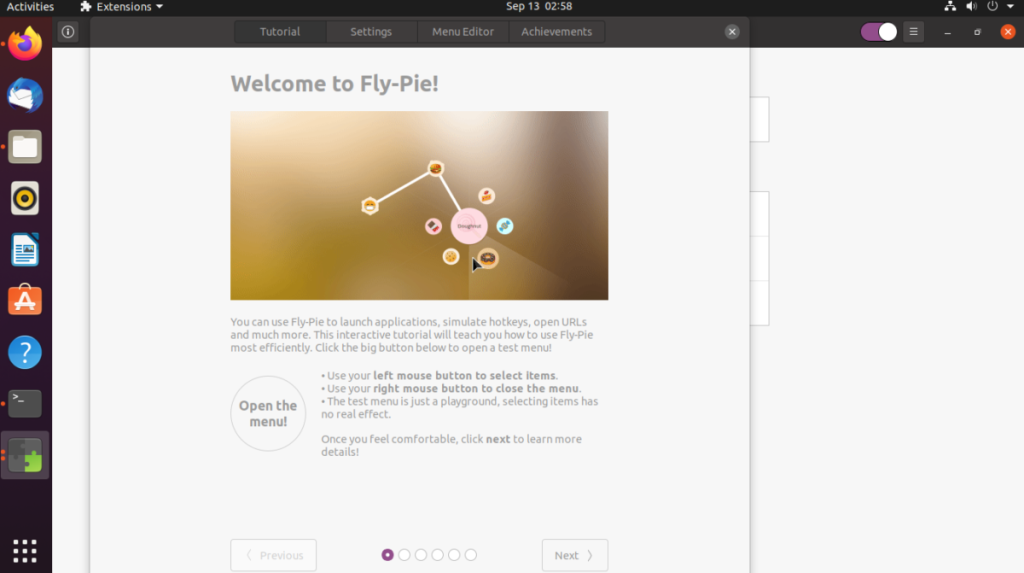
튜토리얼을 마치면 아래 지침에 따라 다양한 항목을 시작하는 방법을 알아보세요.
앱 실행
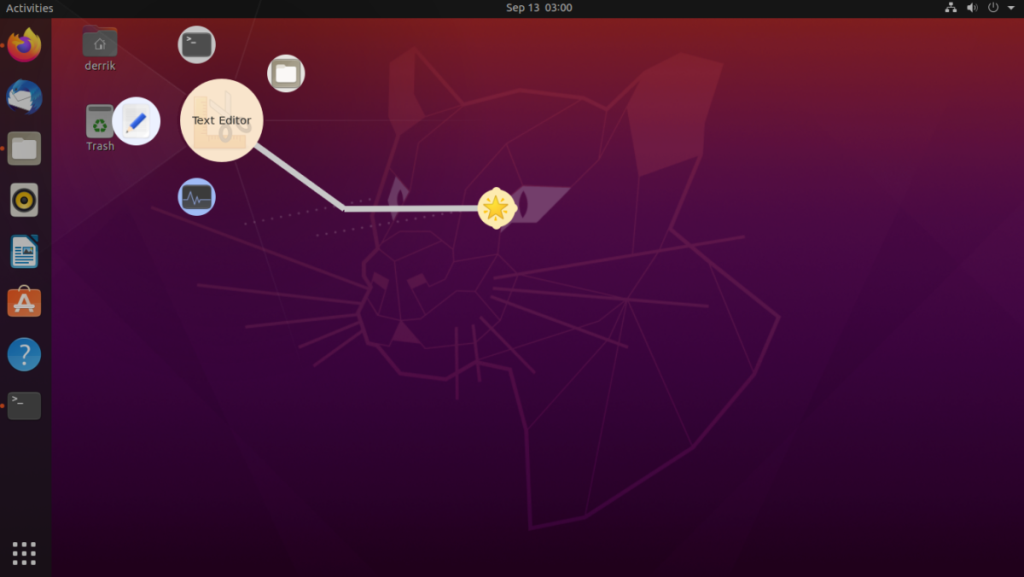
Fly-Pie 메뉴로 앱을 실행하려면 다음을 수행하십시오. 먼저 바탕 화면에서 Ctrl + Space 를 눌러 메뉴를 불러옵니다. 그런 다음 마우스를 사용하여 "기본 앱"을 선택합니다. "기본 앱"을 선택한 후 카테고리를 선택한 다음 실행하려는 앱을 선택합니다.
폴더 실행
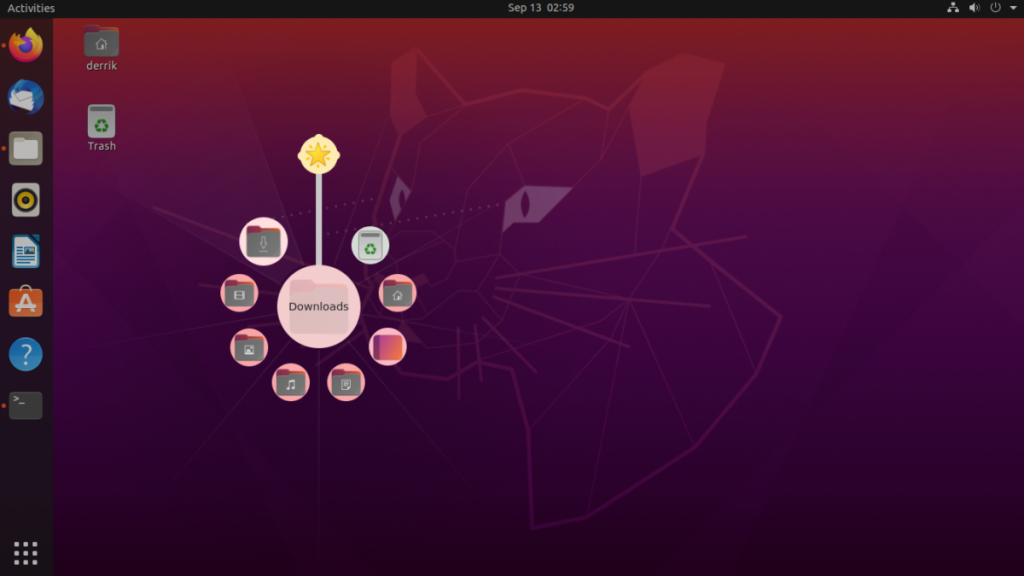
폴더에 액세스하고 싶으십니까? 다음을 수행합니다. 먼저 Ctrl + Space 로 메뉴를 열어 메뉴를 엽니다. 그런 다음 "북마크"를 클릭하십시오. 책갈피 영역 내부에는 열 수 있는 다양한 폴더가 표시됩니다. 열려는 폴더를 마우스로 선택합니다.
음악 제어
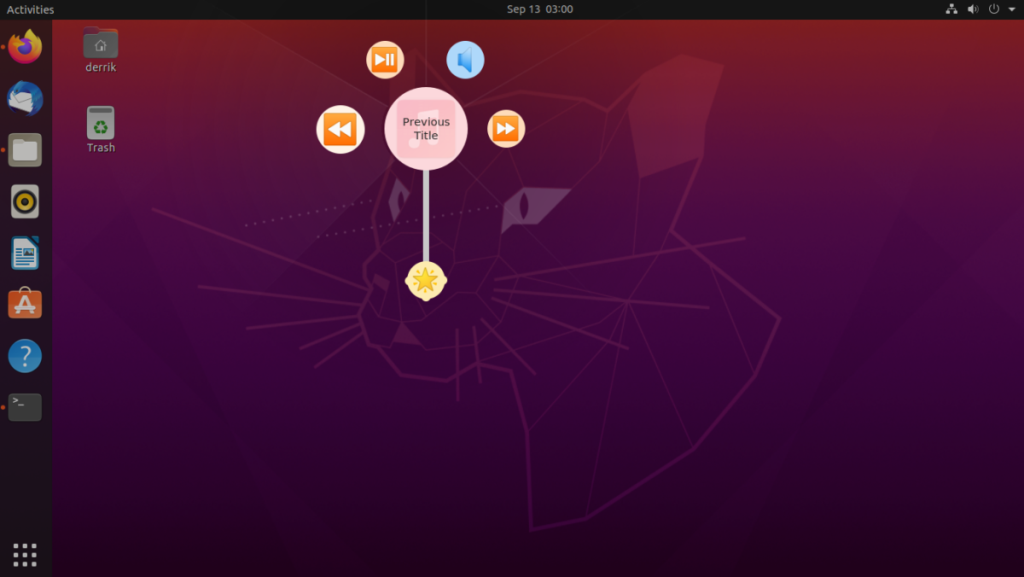
음악을 제어하고 싶으십니까? Ctrl + Space 키 콤보 를 눌러 메뉴를 엽니다 . 그런 다음 "사운드"를 선택하십시오. 사운드 영역 내부에는 여러 가지 음악 제어 옵션이 표시됩니다. 제어 옵션 중 하나를 선택합니다.
창 제어
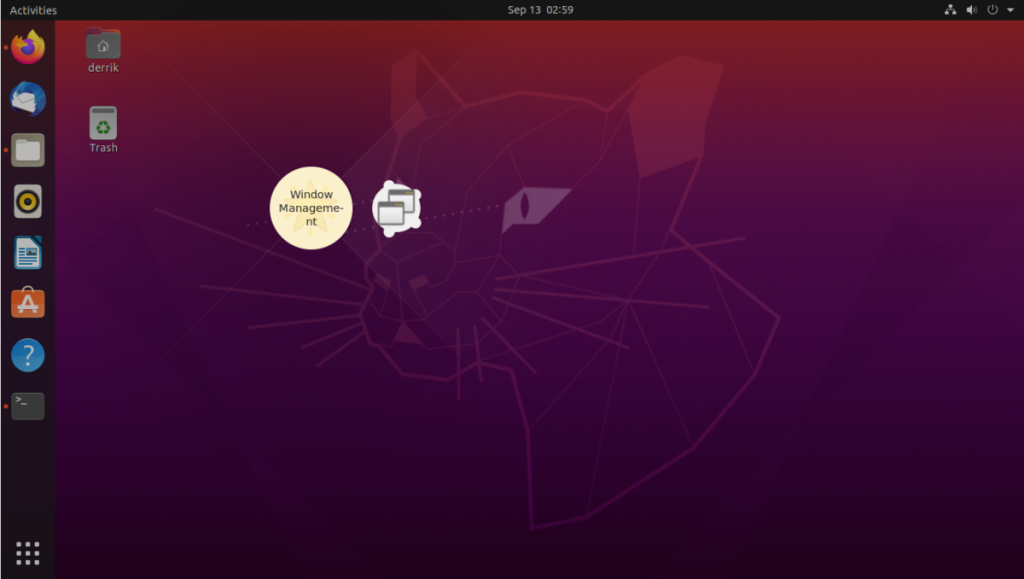
Fly-Pie 메뉴는 창을 제어할 수 있습니다. 열린 창을 제어하려면(닫기, 최소화 등) 다음을 수행하십시오. 먼저 Ctrl + Space 를 사용하여 앱 메뉴를 시작합니다 . 그런 다음 "창 관리"를 찾으십시오. 메뉴 내에서 수행하려는 창 관리 기능을 선택합니다.
KontrolPack을 사용하여 네트워크의 컴퓨터를 손쉽게 제어하세요. 서로 다른 운영 체제를 사용하는 컴퓨터를 손쉽게 연결하고 관리하세요.
반복되는 작업을 자동으로 수행하고 싶으신가요? 버튼을 여러 번 수동으로 클릭하는 대신, 앱이 자동으로 실행되도록 하면 더 좋지 않을까요?
iDownloade는 BBC iPlayer 서비스에서 DRM 없는 콘텐츠를 다운로드할 수 있는 크로스 플랫폼 도구입니다. 두 영상 모두 .mov 형식으로 다운로드할 수 있습니다.
우리는 Outlook 2010의 기능을 매우 자세히 다루었지만 2010년 6월 이전에는 출시되지 않으므로 Thunderbird 3를 살펴볼 시간입니다.
누구나 가끔은 휴식이 필요합니다. 흥미로운 게임을 찾고 있다면 Flight Gear를 한번 플레이해 보세요. 무료 멀티 플랫폼 오픈소스 게임입니다.
MP3 Diags는 음악 오디오 컬렉션의 문제를 해결하는 최고의 도구입니다. MP3 파일에 태그를 지정하고, 누락된 앨범 커버 아트를 추가하고, VBR을 수정할 수 있습니다.
Google Wave와 마찬가지로 Google Voice는 전 세계적으로 큰 화제를 불러일으켰습니다. Google은 우리의 소통 방식을 바꾸는 것을 목표로 하고 있으며,
Flickr 사용자가 사진을 고화질로 다운로드할 수 있는 도구는 많지만, Flickr Favorites를 다운로드할 수 있는 방법이 있을까요? 최근에
샘플링이란 무엇입니까? 위키피디아에 따르면 "음반의 일부 또는 샘플을 가져와 악기나 기타 도구로 재사용하는 행위입니다.
Google 사이트는 사용자가 Google 서버에 웹사이트를 호스팅할 수 있도록 하는 Google의 서비스입니다. 하지만 한 가지 문제가 있습니다. 백업 기능이 내장되어 있지 않다는 것입니다.



![FlightGear 비행 시뮬레이터를 무료로 다운로드하세요 [재밌게 즐기세요] FlightGear 비행 시뮬레이터를 무료로 다운로드하세요 [재밌게 즐기세요]](https://tips.webtech360.com/resources8/r252/image-7634-0829093738400.jpg)




